迅雷11是一款下载类工具,在用了许久的X后,这款国内一流下载工具终于迎来11代,这次将会采用全新的高速下载引擎,而且相比上个版本最大的特点就是云盘的回归,熟悉老迅雷的离线下载的用户肯定非常熟悉。同时11的界面相比前几个版本更加精简、广告更少,有种回归经典的感觉,非常适合迅雷老粉丝们使用。
软件特色
界面变身 清爽简洁
迅雷11启动后默认为下载栏,整体界面分为了三栏模式,左侧一栏为功能分类栏,中间为主功能区域,右侧为信息显示区域。
原本在迅雷10一启动就会在内容显示区域出现一大片的广告及推荐内容,到了迅雷11中已经改变了这种设计,新版中已经默认为了下载信息显示区域不再显示推荐内容,这样一来,迅雷11就显得比较的简洁,没那么花俏了。不过目前迅雷11尚处于内测阶段,正式版到来时这种设计不知道有没有改动。
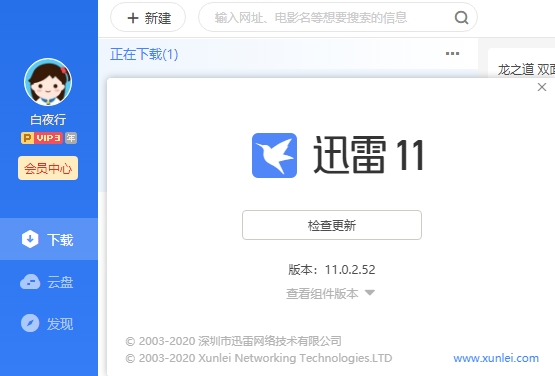
云盘到来 下载又一利器
没错,眼尖的网友已经第一眼就看到了迅雷11新增的神秘功能“云盘”,普通用户登陆后可以获得2T云盘空间,会员用户可获得6T云盘空间。这个迅雷云盘可以干些什么呢?除了云存储文件外,还支持直接在这个云盘中新建下载任务,直接在云盘中完成该下载任务。
也就是说,你无需将电影下载回本地,直接在云盘上建立下载任务,然后等待云盘下载完毕,就可以直接在线播放云盘里的视频文件了。其实就跟离线下载功能类似,不过离线下载一开始是无限制使用的。
丰富的下载信息 让你一目了然
再来看看迅雷11的下载信息区域,这里没有了之前的广告内容,取而代之的是全方位为用户提供详细下载信息内容,包括速度、文件属性、文件列表。在任务进行时,下载信息区域的速度显示中会向用户展示下载速度曲线图,让用户可以轻松查看到任务下载速度的详细情况。对于视频任务,这里还有边下载边播放功能。
软件功能
基础下载小测 非会员表现如何
再来看看迅雷11的基础功能“下载”。据说非会员在迅雷11中下载速度也不错,小编特地登陆一个没有会员的账号,来做个小小的测试,一起来看看它的表现吧。目前迅雷11尚处于内测阶段,而且测试受到测试环境所影响,所以下边的测试仅供参考,不代表所有机器及正式版测试结果。
简单浏览器 发现频道
迅雷11还有个发现频道,也就是之前迅雷10的广告及内容推荐区域,外加一个简单的网页浏览器功能,和旧版差别不大,这里就不细说了。
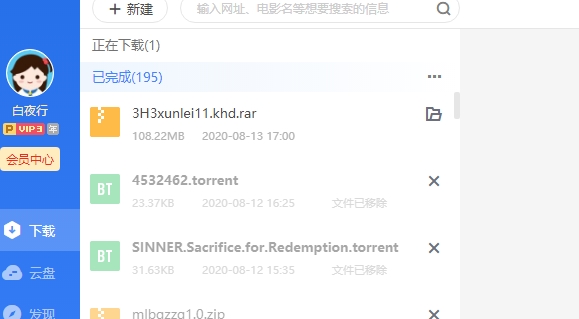
内测体验介绍
迅雷11目前仍然算是处于内测抢先体验阶段,官方其实并没有鼓励用户们都去下载这个抢先体验版,那么总体使用体验下来怎么样呢,下面小编带来简单的使用体验介绍。
使用下来整体情况其实比想象中的要很多,界面相比迅雷X算是焕然一新。变得更简化、纯净,仿佛广告不存在一样,不知道后续11正式版会不会把广告加上。
然后是下载方面,这次11换了全新的下载引擎,就算没有开通迅雷会员,也有非常不错的下载速度,除非是真的真的没有什么资源,不然不会下载不动情况,如图中基本上是达到了宽带的满速。如果你没开会员也能使用抱团下载功能,也能免费达到很高的速度。
然后是下载播放,以前都要点击资源旁边的边下边放,然后开启迅雷组件。这次非常像手机版迅雷,直接将播放功能给整合到了右边的信息框中。
总之,只要11不要出现BUG、崩溃闪退情况,使用体验绝对是比迅雷X要好的,推荐用户们尝试使用。
云盘怎么用
迅雷11最大的亮点就是新增了云盘功能,很多用户都非常好奇这个新加的云盘功能要怎么使用才比较合理呢,下面当游网小编就为大家带来相关的云盘使用方法简介。
1.点击迅雷11界面的云盘按钮

2.进入我的云盘界面,如果想要上传文件要点击上面的新建。下面的传输主要是给你看进度,没有上传下载功能。
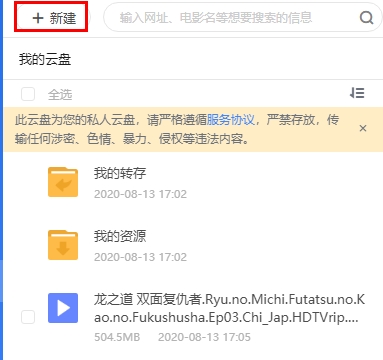
3.上传总共有3种方法,本地上传就是直接把文件丢上去,添加链接就是去互联网上找文件的下载链接,添加BT就是将种子文件丢进去解析。新建文件夹主要用来整理云盘中的文件。
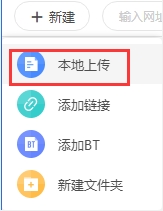
4.这里选择本地上传方法,这里上传下图中的文件
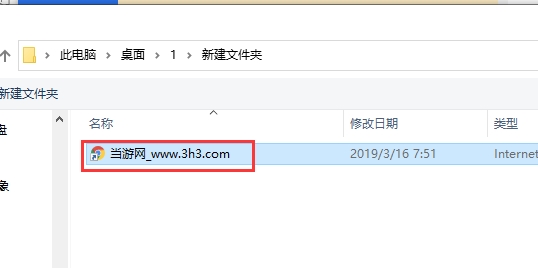
5.上传完毕后,在我的云盘中可以找到,点击后,可以在下图中点击取回,下载到本地。
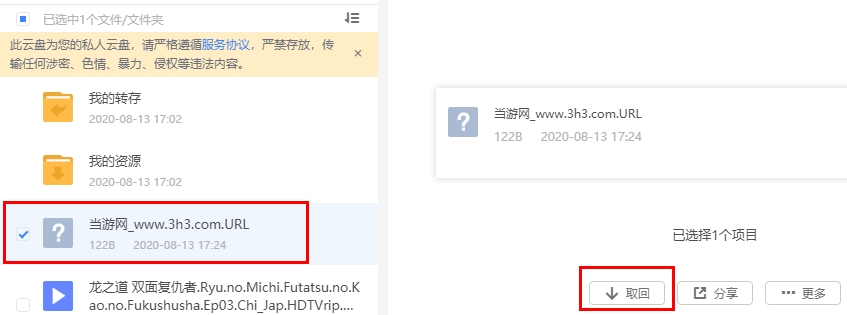
怎么退出账号
很多用户在使用迅雷11的时候,总会需要更换拥有会员的账号进行下载东西,但是退出账号的方法似乎和以前有点不一样,下面带来退出账号的方法介绍。
1.首先将鼠标移动到自己账号的头像上面
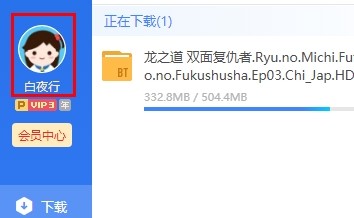
2.过一会儿就会弹出二级选项框,如果没有弹出,可以尝试点击鼠标右键。
3.再把鼠标移动到如下图的账户信息右上角,还会弹出选项框,这时候点击下面的退出登录即可。
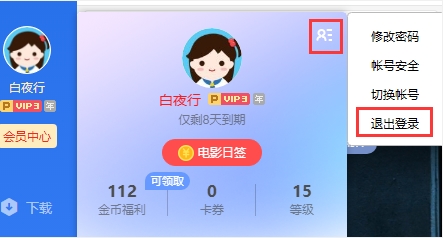
使用说明
一、如何找到资源?
1、直接在客户端的搜索框中输入对应的资源名称,加上“高清下载”“mp4下载”等【关键词】,更容易搜到资源;
2、在网上遇到好的资源,可以【复制资源地址链接】,打开客户端即可自动下载;
3、发现资源网站,可以用迅雷客户端【收藏网站】,以后找资源更方便!
二、为什么下载速度慢?
1、迅雷是通过多通道下载,资源同时下载的人越多,通道越多,则下载速度就越快;
2、资源下载速度慢,可能是因为这个资源是冷门资源,下载人数少,通道少,所以下得慢。可以【换一个下载链接】试试。
三、为什么资源会无法下载?
下载就是从网上把文件保存到电脑里。如果网络上的资源被删除了,也就无法保存。
常见的无法下载的原因有:
1、网络上的下载来源已经被删除了,因此链接失效。这种情况可以重新换一个链接下载;
2、侵权等违规链接会被封禁,无法下载。
四、为什么会员比非会员速度快?
1、下载时,下载通道越多,下载速度越快。
2、迅雷利用云下载技术为会员提供额外的下载通道,所以会员下载速度会更快。
五、为什么资源无法加速?
1、下载时,下载来源越多,下载速度越快。
2、如果一个资源本身的下载来源就很少,那么就很难加速。
3、您可以把这类资源链接反馈给我们,我们将不断优化这类资源的下载来源
标签: 资源下载
相关版本
装机必备软件



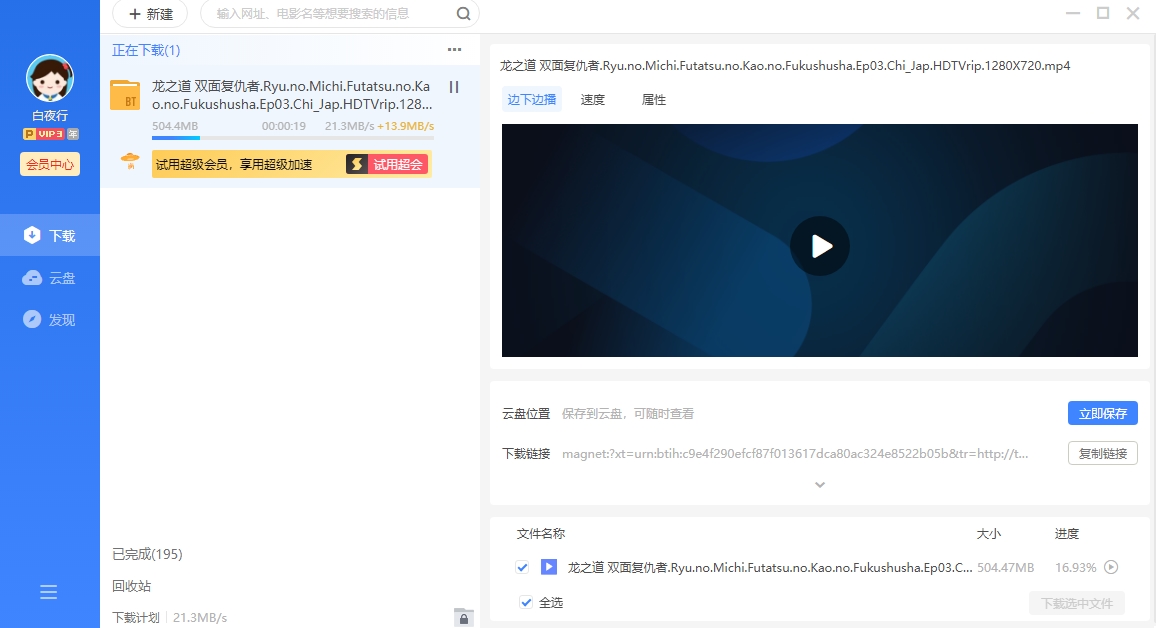







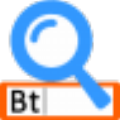
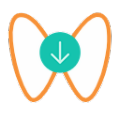


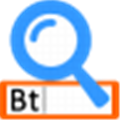

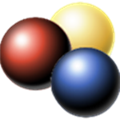
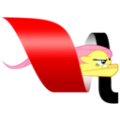








网友评论